産業用 LTE Wi-Fi ルーター UD-LT2 (以下、UD-LT2) のリモートアクセス設定を有効化し、Napter を利用して UD-LT2 の設定画面に遠隔からアクセスしたり、SORACOM から ping 送信 による疎通の確認ができます。
あらかじめ UD-LT2 をセットアップして電源を入れてください
UD-LT2 のセットアップが完了していない場合は、セットアップする を参照してください。
UD-LT2 の設定画面にリモートアクセスする
Napter のオンデマンドリモートアクセスを利用して、遠隔から UD-LT2 の設定画面に HTTP 接続するための設定を有効化します。
PC から UD-LT2 までセキュアに接続できます
UD-LT2 の設定画面は暗号化されていない HTTP で待ち受けていますが、UD-LT2 で IoT SIM を利用していれば、PC などから UD-LT2 にセキュアに接続できます。
- SORACOM と PC の間は、TLS 暗号化されている HTTPS でセキュアに通信できます。
- IoT SIM を利用する UD-LT2 と SORACOM の間は、暗号化されていない TCP (TCP サーバーが待ち受けている通信方式) で通信します。なお、IoT SIM を利用する UD-LT2 と SORACOM の間は閉域網接続なためセキュアです。
HTTP で接続するためのリモートアクセス設定
UD-LT2 の設定画面に対して、Napter を利用して HTTP で接続するためのリモートアクセス設定を行います。
UD-LT2 の設定画面で → の順にクリックし、 の インターフェイス の をクリックします。
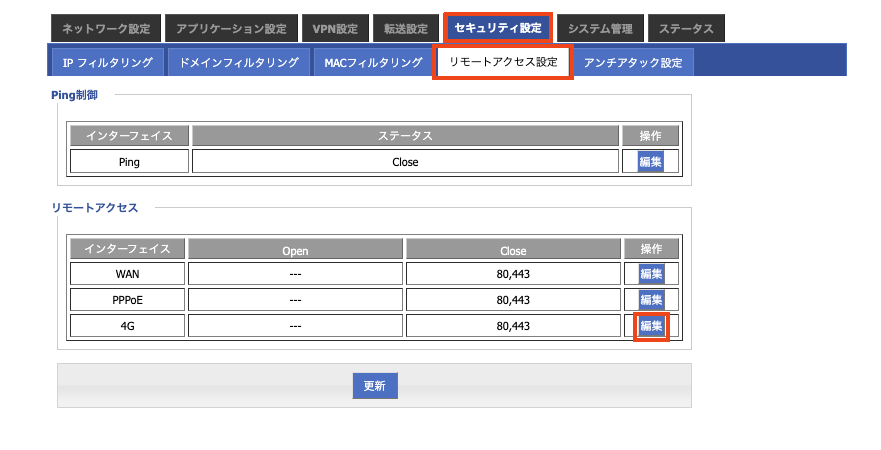

の 「Open」をクリックします。
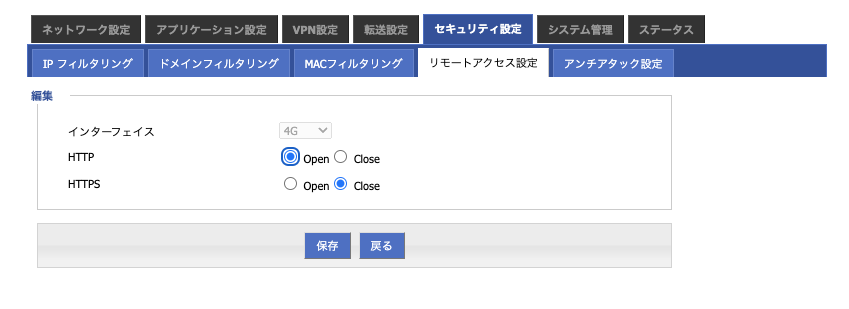

をクリックします。
Napter のオンデマンドリモートアクセスを作成して UD-LT2 の設定画面に HTTP 接続する (TLS 接続)
IoT デバイスで動作する Web アプリケーションにアクセスする (TLS 接続) の手順に従って、Napter のオンデマンドリモートアクセスを作成し、UD-LT2 に HTTP でログインします。
- UD-LT2 に取り付けた IoT SIM にチェックを入れて、 → の順にクリックします。
- オンデマンドリモートアクセス画面では、以下のように設定します。
項目 説明 SORACOM Air を選択します。SORACOM Air で追加サブスクリプションを利用している場合は、複数のサブスクリプションが表示されます。ただし、Napter で利用するサブスクリプションを選択する必要はありません。オンライン が表示されているサブスクリプションが利用されます。 UD-LT2 の HTTP で接続するためのリモートアクセス設定 で有効化したプロトコル (HTTP) のポート番号を入力します。 の「Open」をクリックした場合は、「80」を入力します。 オンデマンドリモートアクセスを維持する時間 (リモートアクセスを許可する時間) を選択します。 暗号化されていない HTTP (例: http://(IP アドレス)/の形式) で待ち受ける設定画面にアクセスするため、「IoT デバイスは平文通信を待ち受けている (HTTP など)」を選択し、 にチェックを入れることで、アクセス元の端末 (PC など) から SORACOM まで (インターネット区間) を、暗号化された TLS でセキュアに接続できます。デバイスにリモートアクセスできる IP アドレスレンジをグローバル IP アドレスで指定します。空欄の場合は、ユーザーコンソールを操作している PC のグローバル IP アドレスが設定されます。
UD-LT2 の設定画面に対して HTTPS 接続するには
SORACOM に対して HTTPS 接続する代わりに、UD-LT2 の設定画面に対して HTTPS 接続をすることもできます。その場合、UD-LT2 の設定画面、オンデマンドリモートアクセス画面、オンデマンドリモートアクセスが構成されたあとに表示されるアクセス情報 (URL) の扱いが異なります。
- UD-LT2 の設定画面では、リモート設定で を「Open」に設定します。
- SORACOM ユーザーコンソールのオンデマンドリモートアクセス画面では、以下の項目の設定を変更します。
項目 説明 の「Open」をクリックした場合は、「443」を入力します。 UD-LT2 の設定画面に対して HTTPS 接続をするため「IoT デバイスは暗号通信を待ち受けている (HTTPS/SSH など)」を選択します。このとき、自動的に のチェックが外れます。 - オンデマンドリモートアクセスが構成されたあとに表示されるアクセス情報では、「一般的なアクセス例:」の の をクリックし、先頭の
http://をhttps://に書き換えて (sを追加して) ブラウザの URL 入力欄に入力します。
なお、UD-LT2 の設定画面に HTTPS 接続する際に、ブラウザによって 保護されていない通信 などの警告メッセージが表示されますが、アクセス元の端末 (PC など) から UD-LT2 まで、暗号化された HTTPS でセキュアに通信できます。
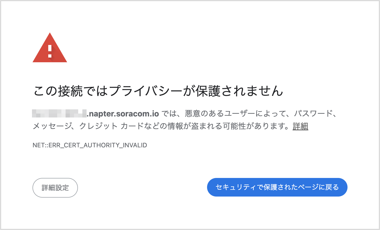

UD-LT2 に ping を送信する
UD-LT2 に対して、SORACOM から ping 送信 をして疎通を確認できます。
ping 応答を有効化するためのリモートアクセス設定
UD-LT2 の ping 応答を有効化するためのリモートアクセス設定を行います。
UD-LT2 の設定画面で → の順にクリックし、 の をクリックします。
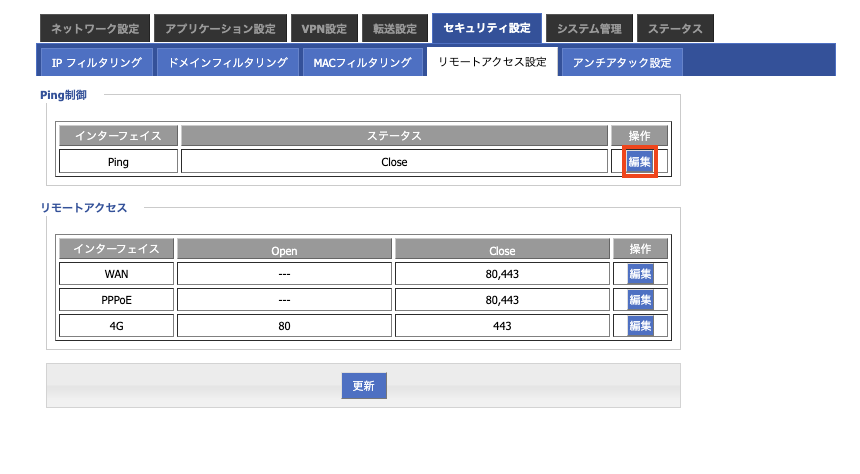

の 「Open」をクリックします。
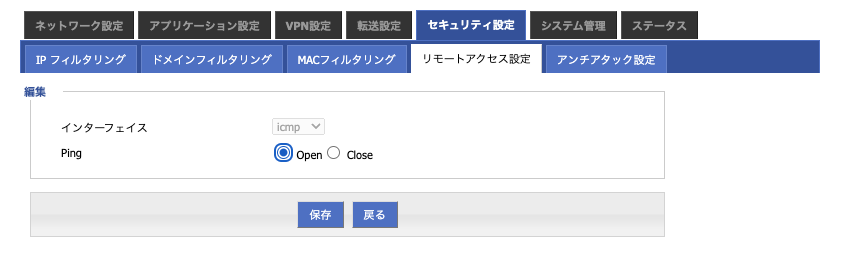

をクリックします。
SORACOM から ping を送信する
デバイスへの疎通を確認する (ping 送信) の手順を参考にして、UD-LT2 に ping を送信し応答が得られることを確認します。
